Megjelenik egy ablak, amely azt mondja: “Hiba történt a csomag elemzése során” telepít egy alkalmazást Androidra? Itt összegyűjtöttünk néhány hasznos trükköt a probléma kijavításához. Probléma merült fel a csomag elemzésén az Android rendszeren.
 Joy Taylor Utoljára frissítve: 2020. augusztus 18.
Joy Taylor Utoljára frissítve: 2020. augusztus 18. Az Android ezekben a években felhasználóbarát jellege miatt igen népszerűvé vált, olcsóbb, mint az iPhone, a nyílt forráskódú és egyéb Ennek ellenére vannak bizonyos kérdések is. Például vannak olyan felhasználók, akik arról számolnak be, hogy hibát kaptak, mondván: “probléma volt a csomag elemzése során”. Hogyan lehet megoldani ezt a problémát, ha megfelel?
Az elemzési hiba egy hiba telepítése közben történik az Android rendszeren, ami azt jelenti, hogy az alkalmazás nem telepíthető az apk elemzője, azaz az elemzési probléma miatt. Ez nagyon bosszantó látni ezt a hibát, és lehet, hogy többféleképpen próbálkozott annak kiküszöbölésére, de mégis eljön. Ebben az útmutatóban itt felsorolunk néhány hibaelhárítási tippet a probléma megoldásához. Probléma merül fel a csomag elemzésével az Android-eszközön.
Olvassa el: 6 tipp a Google Play Áruház javításához, amely nem működik az Android rendszeren >
Hogyan javítsuk ki a problémát a csomag elemzése során Android-on
Tipp 1. Kapcsolja be az „Engedélyezze az alkalmazások telepítését ismeretlenből” lehetőséget Források ”.
Megpróbálhatja kikapcsolni ezt az opciót, és megpróbálhatja újból telepíteni a szükséges alkalmazásokat. Menjen a Beállítások > menüpontba, keresse meg a biztonságot (a Samsung telefonfelhasználók) vagy Helymeghatározó alkalmazások (más márkák) > keresse meg az “Alkalmazások telepítésének engedélyezése ismeretlen forrásokból” lehetőséget, és jelölje be a négyzet bejelölésével, és engedélyezte a beállításokat.
2. tipp: Engedélyezze az USB hibakeresést Android rendszeren.
Lépjen a Beállítások menübe, görgessen lefelé, érintse meg a Telefon névjegye elemet, majd érintse meg hétszer az “Építési szám” elemet. Látnia kell egy ” Mostantól fejlesztő vagy ”üzenet a képernyőn lépjen ismét a Beállítások menübe, görgessen lefelé, és érintse meg a Fejlesztői beállítások elemet. A fejlesztői beállítások alatt érintse meg az USB hibakeresést és engedélyezze azt.
Tipp: Tiltsa le az antivírust az Android-eszközökön.
Az elemzési hiba akkor is előfordulhat, ha a biztonsági alkalmazás blokkolja a telepítést. Tehát, ha .apk-ot próbál telepíteni, akkor az a lehetőség, hogy az Antivirus alkalmazás blokkolja az .apk fájlt és megakadályozza a telepítést. Csak ideiglenesen tiltsa le az antivírus letiltását, és próbálja meg telepíteni az .apk fájlt.
Tipp 4. Ellenőrizze a sérült alkalmazásfájlt az Android rendszeren.
Az elemzési hibát néha a sérült apk okozhatja. fájlt, és az Android operációs rendszer nem tudja teljes mértékben végrehajtani. Ebben az esetben megpróbálhat új és teljes APK fájlt letölteni a Google Play Áruházból, majd megpróbálja újra telepíteni.
Tipp: 5. Törölje a Gyorsítótár sütiket a Play Áruházban.
Van esély arra, hogy a csomag elemzésének problémáját az Android-eszközön a Google Play Áruház gyorsítótár-sütői okozták. Csak nyissa meg a Google Play Áruházat, és válassza az oldalsávot & válassza a “Beállítások” > lehetőséget, majd derítse ki az egyértelmű opciót a helyi keresési előzmények törléséhez.
6. tipp: Az alkalmazás nem kompatibilis az operációs rendszerrel.
Ha a fenti módszereket kipróbálta, és egyik sem működött, akkor a probléma fennállhat az Android operációs rendszerében. a telepíteni kívánt kép nem tudja támogatni az operációs rendszert, vagy nem támogatja az Android-eszköz hardverét, ezért el kell olvasnia az alkalmazás leírását annak követelményeiről.
Bónusztipp: Hogyan lehet alkalmazásokat átvinni Androidról PC-re / Mac számítógépre
Néha nagyon bosszantó, amikor azt találta, hogy az Android-telefonján lévő alkalmazások nem működnek, és akkor probléma merül fel a csomag elemzése során, amikor megpróbálja újra telepíteni. biztonságos és egyszerű módon az AnyDroidra támaszkodhat az alkalmazások Android-ról PC-re vagy Mac-re történő átvitelére helyi biztonsági mentésként. Ezenkívül az alkalmazásokat számítógépről Android-telefon hátra is átviheti ha szükséged van rájuk. Ellenőrizzük az alábbi részletes lépéseket:
1. lépés: Töltse le és telepítse az AnyDroidot a számítógépére a kezdet előtt, majd kövesse az alábbi eljárásokat.
Ingyenes letöltés
Ingyenes letöltés
* 100% tiszta & Biztonságos
Ingyenes letöltés * 100% tiszta & Biztonságos
2. lépés. Futtassa, és csatlakoztassa Android-eszközét USB-kábel segítségével > Válasszon az Eszközkezelő > Kattintson a jobb oldali Tartalom a számítógépre elemre.
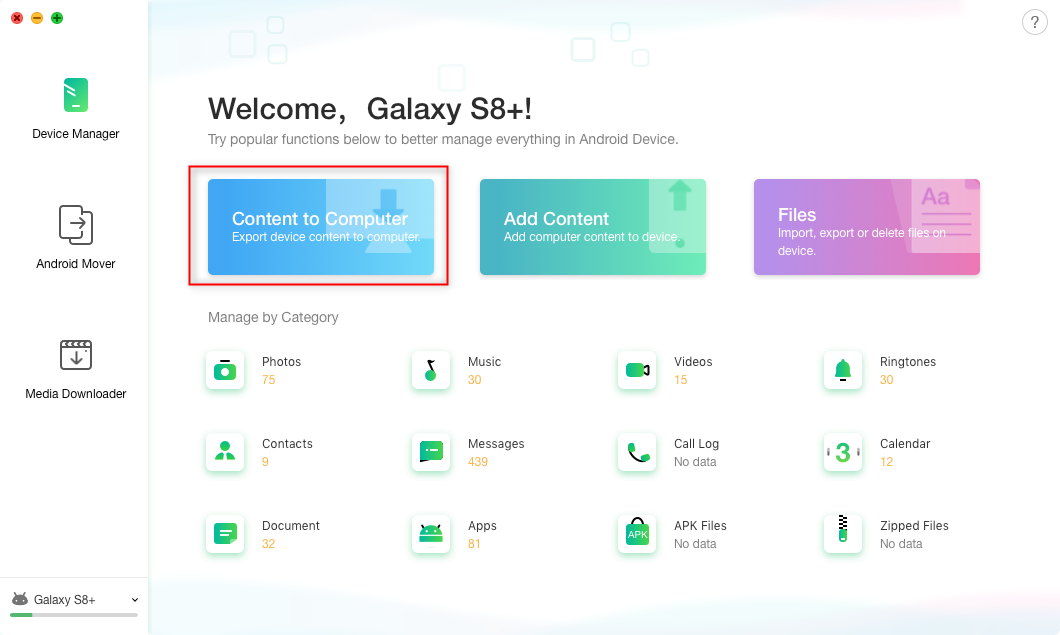
Alkalmazások átvitele Androidról számítógépre – 2. lépés
3. lépés Válassza ki a számítógépre átvinni kívánt alkalmazásokat.
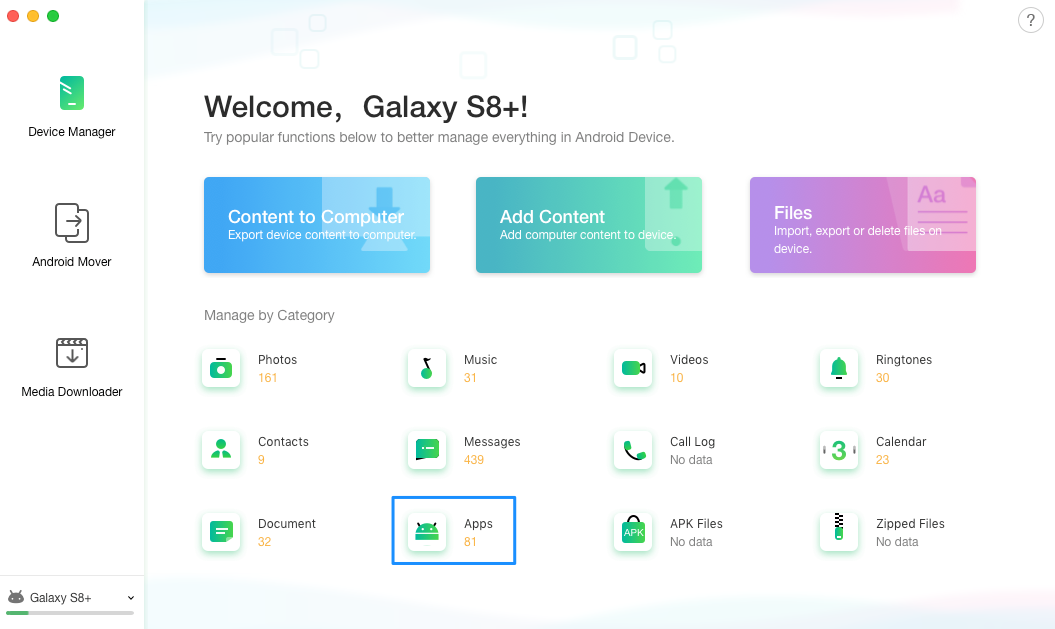
Az alkalmazások átvitele Androidról számítógépre – 3. lépés
A lényeg:
Meg kellett volna oldania a csomag elemzésének problémáját, miközben egy alkalmazást telepít az Android telefonokra, a fenti egyszerű tippekkel. És az Android-ról a számítógépre is készíthet biztonsági másolatot az AnyDroid segítségével, amely egy lenyűgöző Android-adatátviteli eszköz. Csak szerezze be a számítógépére, és indítson ingyenes próbaverziót >

Az iMobie csapatának tagja, valamint az Apple rajongója, szerelem hogy minél több felhasználó segítsen megoldani az iOS különböző típusait & Androidhoz kapcsolódó problémák.
Termékekkel kapcsolatos kérdések? Vegye fel a kapcsolatot Támogatási csapat a gyors megoldás érdekében >